win7windows文件夹太大清理方法 win7怎么快速删除大文件夹
更新时间:2023-12-20 09:35:19作者:zheng
我们在使用win7电脑的时候可能会发现电脑中有一些大文件,有些用户由于win7电脑的磁盘空间不足,想要将这些大文件快速清理掉,释放磁盘空间,但是不知道win7怎么快速删除大文件夹,今天小编就教大家win7windows文件夹太大清理方法,如果你刚好遇到这个问题,跟着小编一起来操作吧。
推荐下载:win7专业版免激活
方法如下:
1.按WIN+R组合键。
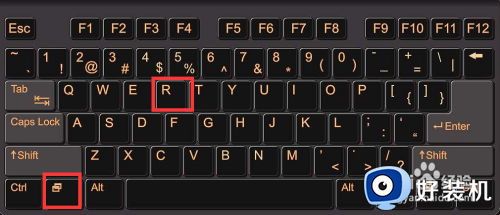
2.弹出对话框,输入CMD,点击确定。
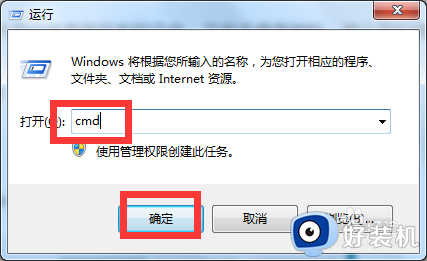
3.输入删除命令rmdir 。
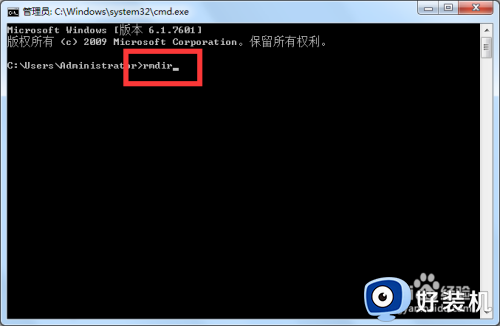
4.在输入删除文件夹路径和名称,D:\程序。
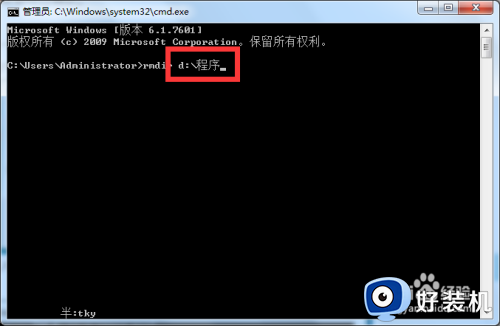
5.在输入/S/ Q设置完成。/S 表示除目录本身外,还将删除指定目录下的所有子目录和文件。/Q 表示安静模式,删除时不需要经过确认。
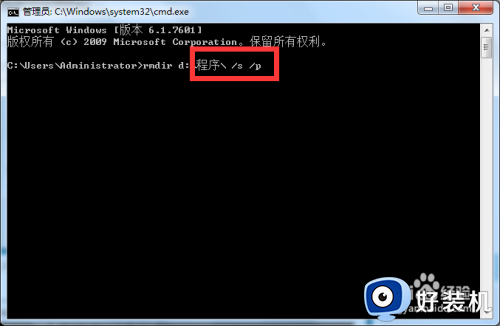
以上就是win7windows文件夹太大清理方法的全部内容,有遇到相同问题的用户可参考本文中介绍的步骤来进行修复,希望能够对大家有所帮助。
win7windows文件夹太大清理方法 win7怎么快速删除大文件夹相关教程
- win7windows文件夹太大清理方法 win7windows文件夹清理步骤
- win7不能删除文件夹怎么办 win7不能删除文件怎么解决
- win7文件夹搜索记录怎么删除 win7计算机搜索栏记录删除教程
- win7多出一个administrator文件夹怎么删除 win7多了一个administrator文件夹删除方法
- 你需要提供管理员权限才能删除此文件夹win7如何解决
- win7空文件夹无法删除怎么回事 windows7空文件夹删除不了如何解决
- win7空文件夹无法删除怎么办 win7电脑空文件夹删除不掉解决方法
- win7最近打开文件记录怎么删除 win7删除最近打开的文件夹记录方法
- win7电脑文件搜索记录怎么清除 win7电脑如何删除文件搜索记录
- win7删除的文件如何恢复 一招快速恢复win7被删除的文件
- win7访问win10共享文件没有权限怎么回事 win7访问不了win10的共享文件夹无权限如何处理
- win7发现不了局域网内打印机怎么办 win7搜索不到局域网打印机如何解决
- win7访问win10打印机出现禁用当前帐号如何处理
- win7发送到桌面不见了怎么回事 win7右键没有发送到桌面快捷方式如何解决
- win7电脑怎么用安全模式恢复出厂设置 win7安全模式下恢复出厂设置的方法
- win7电脑怎么用数据线连接手机网络 win7电脑数据线连接手机上网如何操作
win7教程推荐
- 1 win7每次重启都自动还原怎么办 win7电脑每次开机都自动还原解决方法
- 2 win7重置网络的步骤 win7怎么重置电脑网络
- 3 win7没有1920x1080分辨率怎么添加 win7屏幕分辨率没有1920x1080处理方法
- 4 win7无法验证此设备所需的驱动程序的数字签名处理方法
- 5 win7设置自动开机脚本教程 win7电脑怎么设置每天自动开机脚本
- 6 win7系统设置存储在哪里 win7系统怎么设置存储路径
- 7 win7系统迁移到固态硬盘后无法启动怎么解决
- 8 win7电脑共享打印机后不能打印怎么回事 win7打印机已共享但无法打印如何解决
- 9 win7系统摄像头无法捕捉画面怎么办 win7摄像头停止捕捉画面解决方法
- 10 win7电脑的打印机删除了还是在怎么回事 win7系统删除打印机后刷新又出现如何解决
